
Näin yleisesti käytetyt kannettavat tallennuslaitteet, USB-muistitikut voivat rikkoutua melkein liian helposti, mikä on erityisen huolestuttavaa, jos luotat niihin tärkeiden tietojen tallentamisessa.
Monissa tapauksissa on kuitenkin mahdollista palauttaa tiedostoja rikkoutuneelta muistitikulta käyttäen tietojen palautusohjelmistoa, ja tämän artikkelin tavoitteena on opastaa sinut prosessin läpi ja varustaa sinut tarvitsemillasi tiedoilla halutun tuloksen saavuttamiseksi.
Sisällysluettelo
Miksi USB-muistitikut lakkaavat toimimasta?
Useita syitä voi olla sille, miksi toimiva USB-asema voi muuttua toimimattomaksi USB-asemaksi. Ongelman ymmärtäminen on puoli voittoa, ja tuolla tiedolla saatat pystyä taistelemaan mahdollisuudesta palauttaa arvokkaat tietosi. Kaikki riippuu siitä, miksi USB-asema lakkaa toimimasta.
| Vika | Kuvaus | Suositus |
| 🔨Fyysinen vaurio | USB-muistitikut eivät ole läheskään niin kestäviä kuin miltä ne saattavat vaikuttaa. Vaurioita voi syntyä yksinkertaisista asioista, kuten taipuneesta USB-liittimestä tai suuremmista uhista, kuten vedestä ja jännitepiikeistä. | Ohjelmistoratkaisut eivät välttämättä ole tarvitsemasi sankari. Jos asemaasi ei tunnisteta, saattaa olla aika kääntyä tietojen palautuspalvelun puoleen. He pystyvät usein siirtämään muistisirun toimivaan asemaan. Palautuksen vaikeusaste: Korkea |
| 🖋Liiallinen lukeminen ja kirjoittaminen | Kaikilla flash-muistilaitteilla on käyttöikä. Ajan myötä sisäiset osat (ajattele: kelluvaporttitransistorit) kuluvat, mikä voi johtaa tietojen korruptoitumiseen, luku- ja kirjoitusvirheisiin ja jopa muihin samanlaisiin ongelmiin. | Hyviä uutisia on se, että flash-muistisolut eivät välittömästi johda tietojen menetykseen ja aseman vikaantumiseen, koska modernit USB-muistitikut tunnistavat rikkinäiset muistisolut ja välttävät niitä, antaen sinulle aikaa varmuuskopioida ja/tai palauttaa tietojasi. Palautuksen vaikeusaste: Keskitaso |
| 🦠Virukset ja haittaohjelmat | Haittaohjelmien tekijät ovat hyvin tietoisia siitä, että yksi USB-muistitikku jaetaan usein monien tietokoneiden ja käyttäjien kesken, minkä vuoksi on olemassa monia viruksia ja muita haittaohjelmatyyppejä, jotka kohdistuvat USB-muistitikkuihin. | Koska haittaohjelmat voivat toimia hyvin arvaamattomasti, on vaikea suositella yhtä kaikille sopivaa keinoa, miten palauttaa tiedostoja haittaohjelmilla tartunnan saaneelta USB-muistitikulta, mutta täydellisen tavu tavulta -varmuuskopion luominen on yleensä hyvä alku. Palautuksen vaikeusaste: Keskitaso |
Onko mahdollista palauttaa tietoja vioittuneelta muistitikulta?
Käsittelyssä polttava kysymys: Voiko vaurioituneelta muistitikulta todella palauttaa tietoja? Vastaus riippuu pitkälti siitä, tunnistaako tietokone USB-tikun vai ei. Tutkitaan molempia näitä skenaarioita tarkemmin:
Skenaario 1: USB-asema tunnistetaan
Tietokoneesi soittaa miellyttävän äänen (tai joskus ei-niin-miellyttävän, riippuen siitä, miten olet mukauttanut asetuksiasi), kun liität muistitikkusi, mikä osoittaa että se on tunnistanut USB-asemasi onnistuneesti.
Jos tämä on tilanne, jossa olet tällä hetkellä, olet onnekas, koska kun tietokoneesi tunnistaa asemasi, vaikka se anelisi sinua ”alusta asemasi” -ponnahdusikkunalla toimimaan, voit melkein aina käyttää tietojen palautusohjelmistoa saadaksesi tietosi takaisin. Varmista vain, että peruutat alustuskehotteen ensin.
Skenaario 2: USB-asemaa EI tunnisteta
Nyt, jos tietokoneesi ei tunnista asemaa lainkaan, tilanne muuttuu paljon monimutkaisemmaksi ja vähemmän optimistiseksi. Se johtuu siitä, että kyseessä voi olla muutakin kuin pelkkää pinnallista vauriota. Taustalla olevat ongelmat voivat vaihdella vaurioituneesta USB-liittimestä, toimintahäiriöisestä piirilevystä tai pahimmassa tapauksessa itse flash-muistisirun vaurioitumiseen.
Yleiset ohjelmistoratkaisut eivät yleensä auta tässä, koska ne vaativat, että tietokone tunnistaa aseman ensiksi. No, ainakaan ne eivät auta ennen kuin perimmäinen ongelma on korjattu, ja se on yleensä jotain, mihin vain erikoistuneet tietojen palautuspalvelut pystyvät.
Kuinka palauttaa tietoja rikkinäiseltä muistitikulta?
Oikealla tiedonpalautusohjelmistolla rikkoutuneen muistitikun tiedot on mahdollista palauttaa, ja se on myös suhteellisen yksinkertaista. Tässä on ohjeet siitä, miten se tehdään Windowsissa ja Macissa.
Käytä tiedostonpalautusohjelmistoa palauttaaksesi tiedostosi
Tietojen palautusohjelmiston tehtävänä on tarkastella flash-muistia sektori sektorilta etsiäkseen ja palauttaakseen kaikki poistetut ja kadonneet tiedostot. Tällaista ohjelmistoa on saatavilla sekä Windowsille että Macille, mutta kaikki tietojen palautussovellukset eivät suoriudu yhtä hyvin.
Kun palautat tiedostoja USB-muistitikulta, sinun tulee valita tiedostojen palautusohjelmisto, joka tukee erinomaisesti kaikkia FAT-perheen tiedostojärjestelmiä (exFAT, FAT32, FAT16, FAT12). Ohjelmiston tulisi myös tukea kaikkia yleisesti käytettyjä tiedostomuotoja sekä olla intuitiivinen ja edullinen.
Disk Drill täyttää kaikki nämä kriteerit, minkä vuoksi suosittelemme sitä kaikille Windows- ja Mac-käyttäjille, riippumatta siitä, kuinka paljon aiempaa kokemusta heillä on rikkinäisen USB-tikun tietojen palauttamisesta.
Hyvä tietää: Disk Drill for Windows ja Disk Drill for Mac ovat käytännössä identtisiä, joten voit noudattaa alla olevia ohjeita riippumatta siitä, kumman version lataat.
Vaihe 1. Lataa ja asenna Disk Drill
 Ensin lataa Disk Drill Windowsille tai Macille ja asenna se tietokoneellesi. Voit ladata perusversion ilmaiseksi ja käyttää sitä jopa 500 MB:n tietojen palauttamiseen (vain Windows).
Ensin lataa Disk Drill Windowsille tai Macille ja asenna se tietokoneellesi. Voit ladata perusversion ilmaiseksi ja käyttää sitä jopa 500 MB:n tietojen palauttamiseen (vain Windows).
Vaihe 2. Yhdistä USB-muistitikkusi ja käynnistä Disk Drill
Seuraavaksi, kytke USB-muistitikku tietokoneeseesi ja odota, kunnes se tunnistetaan. Sen jälkeen käynnistä Disk Drill ja anna sille muutama sekunti aikaa havaita kaikki saatavilla olevat tallennuslaitteet.
Vaihe 3. Luo tavu-tavulta varmuuskopio USB-muistitikustasi

Ennen kuin aloitat varsinaisen palautusprosessin, on tärkeää luoda tavu tavulta -varmuuskopio muistitikustasi varmistaaksesi, että sinulla on varavaihtoehto, jos rikkinäinen USB-muistitikkusi päättää yhtäkkiä lakata toimimasta. Tee se valitsemalla Drive Backup lisätyökalu, valitse asemasi ja napsauta Byte-to-byte Backup -painiketta. Valitse sitten, mihin haluat tallentaa varmuuskopiotiedoston.
Vaihe 4. Skannaa USB-muistitikku ja valitse tietosi
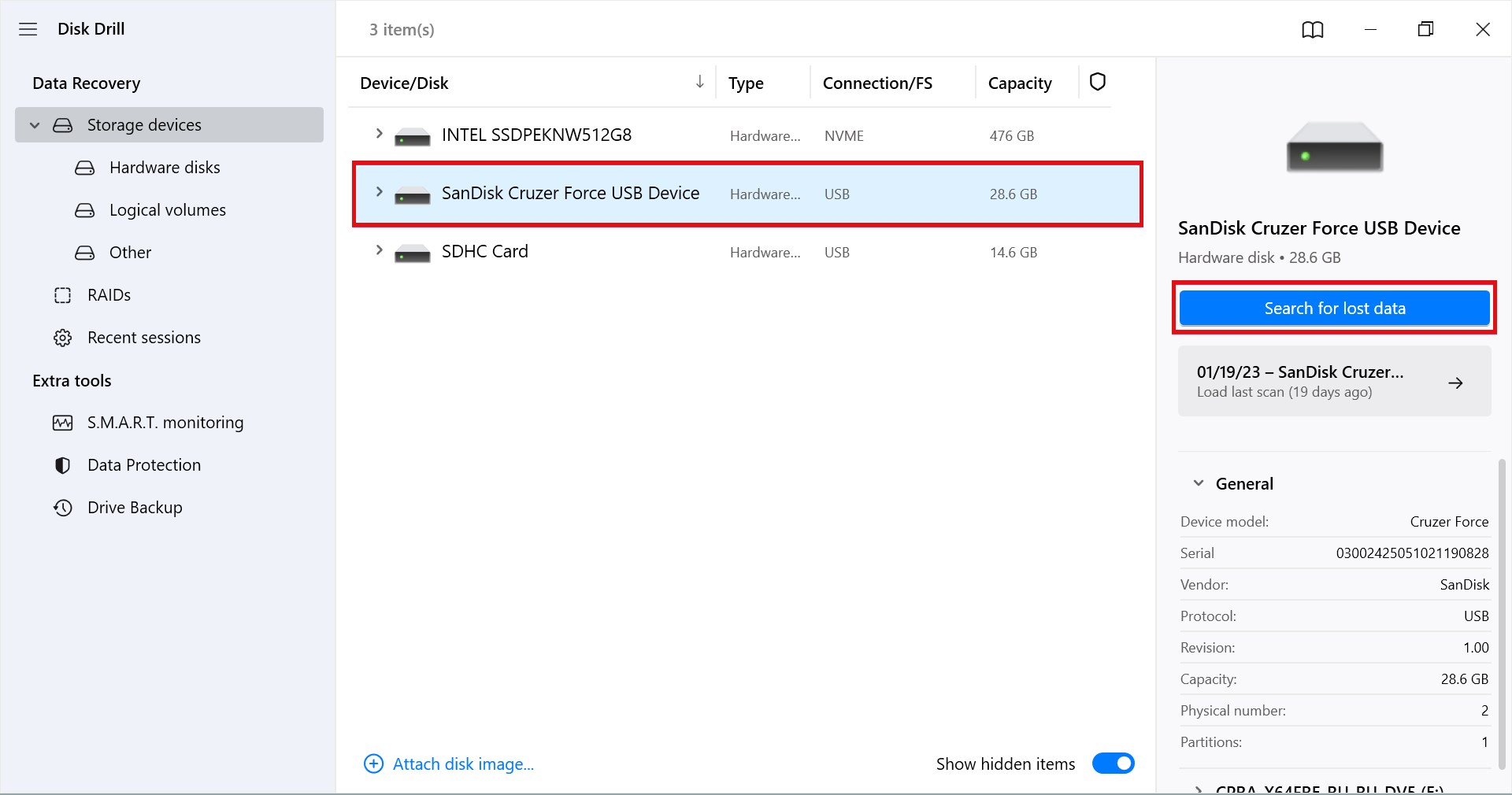
Palaa välilehteen Tallennuslaitteet, valitse USB-muistitikku ja napsauta Etsi kadonneita tietoja -painiketta. Odota, kunnes Disk Drill on suorittanut skannauksen. Voit sen jälkeen selata löytyneitä tiedostoja ja valita jokaisen tiedoston, jonka haluat palauttaa.
Vaihe 5. Palauta tietosi eri asemalle
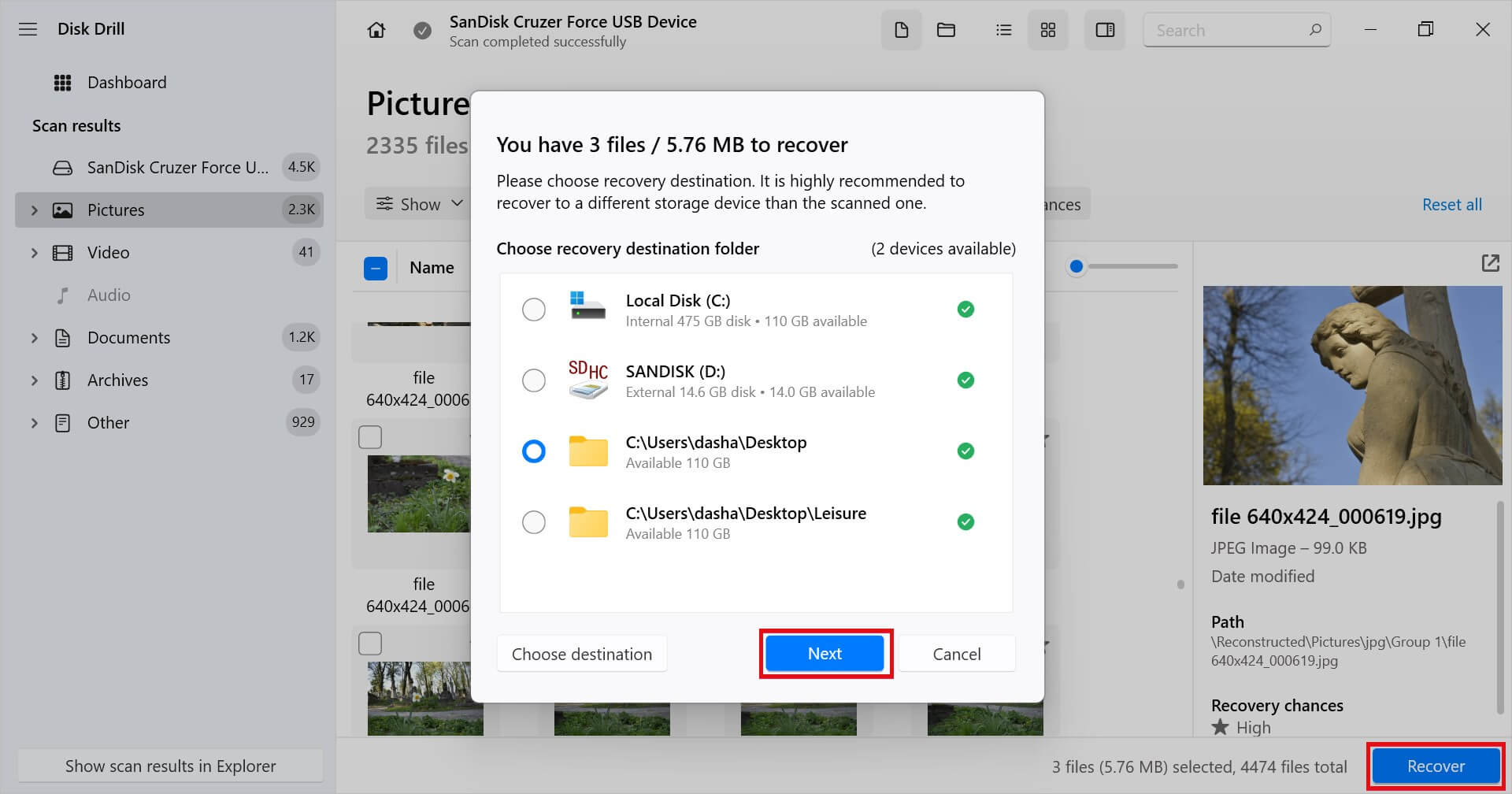
Lopuksi napsauta Palauta-painiketta ja valitse palautuskohde toiselle tallennuslaitteelle kuin USB-muistitikullesi. Napsauta Seuraava ja varmista, että tiedostosi on turvallisesti palautettu määriteltyyn sijaintiin.
Käytä tietojen palautuspalveluita
Jos olet kokeillut kaikkia tee-se-itse -menetelmiä ja ohjelmistoratkaisuja tuloksetta, tai jos USB-muistitikkusi on kärsinyt fyysisestä vahingosta, joka estää tietokoneesi tunnistamasta sitä, älä vaivu epätoivoon! Tietojen palautuspalvelut erikoistuvat näihin hankaliin tilanteisiin ja heillä on työkalut sekä asiantuntemus pelastaa tietosi.
Tässä on miten ammattimainen tietojen palautus toimii:
- Aloituskontakti: Ota yhteyttä palveluun puhelimitse, sähköpostitse tai heidän verkkopalvelunsa kautta. Selitä ongelmasi luonne, mukaan lukien kaikki fyysiset vahingot tai erityiset tapahtumat, jotka johtivat ongelmaan.
- Diagnoosi: Useimmat arvostetut palvelut tarjoavat ensin alkuperäisen arvioinnin tai diagnoosin. Ne arvioivat vahingon laajuuden ja arvioivat onnistuneen palauttamisen todennäköisyyttä. Jotkut palvelut saattavat tarjota tämän diagnoosin ilmaiseksi tai nimellistä maksua vastaan.
- Lähetä asemasi: Jos päätät jatkaa, sinun on lähetettävä tai tuotava vahingoittunut USB-muistitikku. Monet palvelut tarjoavat ohjeita asemasi turvalliseen pakkaamiseen lähettämistä varten.
- Palautusprosessi: Vastaanotettuaan aseman asiantuntijat käyttävät erikoistyökaluja ja menetelmiä yrittääkseen tietojen palauttamista. Tämä prosessi voi vaihdella kestoltaan muutamasta tunnista useisiin päiviin riippuen ongelman monimutkaisuudesta.
- Tietojen palautus: Onnistuneen palauttamisen jälkeen palvelu siirtää tyypillisesti tietosi uudelle USB-asemalle tai toiselle valitsemallesi tallennusmedialle. Jotkut saattavat tarjota pilvipohjaisia siirtoja tai fyysisen tallennuslaitteen palautuksia.
Jotkin tiedonpalautuspalvelut vaativat asiakkailta ennakkomaksua, mutta parhaat toimivat ”ei tietoja, ei veloitusta” -periaatteella, mikä tarkoittaa, että maksat vain, jos he onnistuvat palauttamaan tietosi.
Mitä ovat merkit rikkoutuvasta USB-muistitikusta?
Tässä on kolme yleistä merkkiä rikkoutuvasta USB-asemasta, joihin sinun tulee kiinnittää huomiota:
| Merkki | Kuvaus |
| 🐌 Hidas datansiirtonopeus | Jos USB-muistitikku yhtäkkiä ei pysty saavuttamaan sille ominaisia datansiirtonopeuksia, voi olla jotain vialla laitteessa. Todistaaksesi tämän, kytke se toiseen USB-porttiin ja katso muuttuuko mikään. |
| ⛔ Virheilmoitukset | ”USB-laitetta ei tunnisteta” virheilmoitus on vain yksi monista mahdollisista virheilmoituksista, joita saatat nähdä yrittäessäsi yhdistää vikaantuvan USB-muistitikun tietokoneeseen. Vaikka ensimmäisen virheilmoituksen näkemisessä ei ole syytä paniikkiin, toistuvien virheilmoitusten ohittaminen ei ehdottomasti ole hyvä ajatus. |
| 📦 Väärä tallennuskapasiteetti | Vikaantuneet USB-muistitikut näyttävät joskus väärän tallennuskapasiteetin, kuten 27 GB 32 GB:n sijaan. Jos tallennuskapasiteetti on yhä väärä jopa alustamisen jälkeen, on erittäin todennäköistä, että muistitikku ei toimi oikein. |
Jos kohtaat minkä tahansa edellä kuvatuista merkeistä, että USB-asema on hajoamassa, suosittelemme vahvasti, että varmuuskopioit tietosi niin pian kuin mahdollista, koska et koskaan tiedä, milloin asema päättää lakata toimimasta kokonaan.
Yhteenveto
USB-muistitikut, vaikkakin kompakteja ja käteviä, eivät ole immuuneja ongelmille. Olipa kyse fyysisestä vahingosta, kulumisesta lukemis- ja kirjoitussykleistä, tai haittaohjelmatartunnoista, nämä laitteet voivat joskus mennä rikki. Onneksi oikean tietämyksen avulla tietojen palauttaminen on usein mahdollista.
UKK
- Kokeile liittää se toiseen USB-porttiin tai toiseen tietokoneeseen.
- Puhdista USB-liitin ja USB-portti varovasti.
- Varmista, että USB-tikulle on määritetty aseman kirjain.
- Käytä chkdsk-komentoa komentokehotteessa.
- Käytä tietojen palautusohjelmistoa yrittääksesi tietojen noutamista.
 7 Data Recovery
7 Data Recovery 



